Jak zainstalować PostgreSQL 10 za pomocą kodu źródłowego w Linux
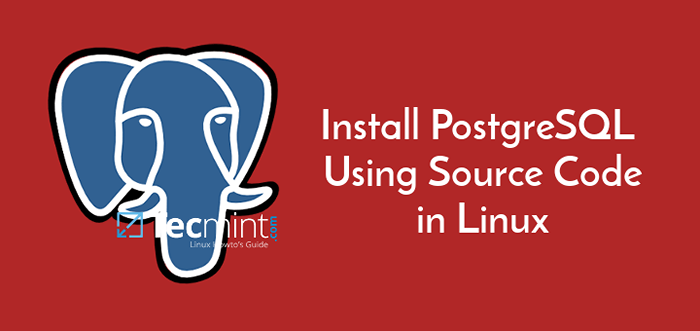
- 2605
- 224
- Ignacy Modzelewski
PostgreSQL nazywane również Postgres to potężny i open source obiektu relacyjny bazy danych. Jest to baza danych na poziomie przedsiębiorstw zawierająca takie funkcje, jak zapisuj rejestrowanie z wyprzedzeniem dla tolerancji błędów, replikacja asynchroniczna, kontrola współbieżności wielu wersji (MVCC), kopie zapasowe online/gorące, odzyskiwanie punktów, planner/optymalizator zapytań, tabele tabel, transakcje zagnieżdżone ) itp.
Postgres ma najnowszą wersję 10 wydaną 5 października 2017 r. Przez Postgres Global Development Group.
Funkcje PostgreSQL
Funkcje nowej wersji są następujące:
- Replikacja logiczna: Ta funkcja umożliwia replikację poszczególnych obiektów bazy danych (czy to wierszy, tabele lub selektywne bazy danych) na serwerach rezerwowych. Zapewnia większą kontrolę nad replikacją danych. Zaimplementowane przy użyciu modelu wydawcy-subscriber.
- Quorum Commit for Synchronous Replikacja: W tej funkcji DBA może teraz określić liczbę gotowości, która potwierdza, że zmiany w bazie danych zrobiły, aby dane można było rozpatrywać bezpiecznie pisane.
- Uwierzytelnianie Scram-SHA-256: Ulepszone zabezpieczenia, jakie istniejące uwierzytelnianie hasła oparte na MD5.
- Ulepszone wykonywanie zapytania równoległego.
- Deklaratywne partycjonowanie tabeli.
- Pełna obsługa wyszukiwania tekstu dla JSON i JSONB.
W tym artykule wyjaśnimy, jak zainstalować PostgreSQL 10 Korzystanie z instalacji kodu źródłowego w systemach Linux. Ci, którzy szukają łatwej instalacji od menedżera pakietów dystrybucyjnych, mogą śledzić te poniższe przewodniki.
- Jak zainstalować PostgreSQL 10 na Centos/Rhel i Fedora
- Jak zainstalować PostgreSQL 10 na Debian i Ubuntu
Zainstaluj PostgreSQL za pomocą kodu źródłowego
Jak Postgres jest bazą danych open source, można ją zbudować z kodu źródłowego zgodnie z potrzebami/wymaganiami. Możemy dostosować proces kompilacji i instalacji, dostarczając jedną lub więcej opcji wiersza poleceń dla różnych dodatkowych funkcji.
Główną zaletą korzystania z instalacji kodu źródłowego jest to, że można go wysoce dostosować podczas instalacji.
1. Pierwsza instalacja wymaganych warunków wstępnych, takich jak GCC, Readline-devel I Zlib-devel Korzystanie z menedżera pakietów, jak pokazano.
# Yum Instaluj GCC Zlib-Devel Readline-Devel [on Rhel/Centos] # Apt Zainstaluj GCC Zlib1g-dev Libreadline6-dev [na Debian/Ubuntu]
2. Pobierz plik TAR kodu źródłowego z oficjalnej witryny Postgres za pomocą następującego polecenia WGET bezpośrednio w systemie.
# wget https: // ftp.PostgreSQL.org/pub/source/v10.0/PostgreSQL-10.0.smoła.BZ2
3. Użyj polecenia TAR, aby wyodrębnić pobrany plik Tarball. Nowy katalog nazwany PostgreSQL-10.0 zostanie stworzony.
# TAR -xvf Postgresql -10.0.smoła.BZ2 # LL
Przykładowy wyjście
Razem 19236 -RW-------. 1 root root 933 18 marca 2015 Anaconda-ns.CFG -RW-R-R--. 1 root root 8823 marca 18 2015 instalacja.log -Rw-r-r--. 1 root root 3384 marca 18 2015 instalacja.dziennik.Syslog DRWXRWXRWX 6 1107 1107 4096 3 października 2017 PostgreSQL-10.0 -RW-R-R-1 root 19639147 3 października 2017 Postgresql-10.0.smoła.BZ2
4. Następnym krokiem procedury instalacji jest skonfigurowanie pobranego kodu źródłowego poprzez wybór opcji zgodnie z Twoimi potrzebami.
# CD PostgreSQL-10.0
używać ./konfiguruj - -Help Aby uzyskać pomoc w różnych opcjach.
Przykładowy wyjście
# ./konfiguruj - -Help Domyślne opcje są określone w nawiasach. Konfiguracja: -h, -Help Wyświetl tę pomoc i wyjście - -Help = krótkie opcje wyświetlania specyficzne dla tego pakietu - -Help = Recursive Division Krótka pomoc wszystkich dołączonych pakietów -v, -Wersja Informacje o wersji i wyjście - P,-Quiet,--Silent nie drukuj „sprawdzania…” wiadomości-Cache-File = Plik testu pamięci podręcznej wyniki w pliku [wyłączone] -c,-config-cache alias dla '-cache-file = config.pamięć podręczna '-n,-no-create nie tworzyć plików wyjściowych--srcdir = dir Znajdź źródła w dir [konfiguruj DIR lub „…” DISTROODY:--Prefix = prefiks instalacja plików niezależnych od architektury w prefiks [/ USR/Local/PGSQL] --xec-Prefix = Eprefix instaluj pliki zależne od architektury w eprefix [prefix]
5. Teraz utwórz katalog, w którym chcesz zainstalować pliki Postgres i użyj opcji prefiks.
# mkdir/opt/postgresql-10/ # ./konfiguruj--prefix =/opt/postgresql-10
Przykładowy wyjście
Sprawdzanie typu systemu kompilacji… x86_64-PC-Linux-gnU sprawdzanie typu systemu hosta… x86_64-PC-Linux-gnu Sprawdź, który szablon użyć… Linux sprawdzanie, czy NLS jest poszukiwana… Brak sprawdzania domyślnego numeru portu… 5432 Sprawdzanie rozmiaru bloku… 8KB Sprawdzanie rozmiaru segmentu… 1 GB Sprawdzanie rozmiaru bloku Wal… 8KB Sprawdzanie rozmiaru segmentu Wal… 16 MB sprawdzanie GCC… Sprawdzanie GCC, czy kompilator C działa… Tak Sprawdzanie kompilatora C Kompilator Domyślny nazwa pliku wyjściowego… A.Sprawdzanie sufiksów wykonywania… Sprawdzanie, czy kompilujemy krzyżowo… bez sprawdzania sufiksów plików obiektowych… o Sprawdzanie, czy używamy kompilatora GNU C… Tak sprawdzanie, czy GCC akceptuje -g… Tak Sprawdzanie opcji GCC, aby zaakceptować ISO C89 … Brak nie wymagał sprawdzenia, czy GCC obsługuje -wDeclaration-After-P-Satement… Tak sprawdzanie, czy GCC obsługuje -wendif-labels… Tak Sprawdzając, czy GCC obsługuje -wmissing-format-attribute… Tak Sprawdzanie, czy GCC obsługuje -wformat-seCurity… Tak sprawdzanie, czy GCC jest sprawdzanie, czy GCC Obsługuje -fno -strict -aliasing… Tak Sprawdzając, czy GCC obsługuje -fwrapv… Tak Sprawdzając, czy GCC obsługuje -excess -precision = standard… nie…
6. Po skonfigurowaniu zaczniemy budować PostgreSQL za pomocą następujących Wykonaj polecenie.
# robić
Po zakończeniu procesu kompilacji zainstaluj PostgreSQL za pomocą następującego polecenia.
# Zrób instalację
PostgreSQL 10 został zainstalowany w /opt/postgresql-10 informator.
7. Teraz utwórz użytkownika i katalogu Postgres, który ma być używany jako dane katalog do inicjalizacji klastra bazy danych. Właściciel tego katalogu danych powinien być Użytkownik Postgres, a uprawnienia powinny wynosić 700, a także ustawić ścieżkę dla binarnych PostgreSQL dla naszej łatwości.
# useradd Postgres # Passwd Postgres # mkdir /pgDataBase /Data # chown -r postgres. /pgDataBase/Data # Echo 'Eksport ścieżka = $ ścieżka:/opt/postgresql-10/bin'>/etc/profilu.D/Postgres.cii
8. Teraz zainicjuj bazę danych za pomocą następującego polecenia jako Postgres Użytkownik przed użyciem dowolnych poleceń Postgres.
# su postgres $ initdb -d/pgdatabase/data/-u Postgres -w
Gdzie -D jest lokalizacją tego klastra bazy danych lub możemy powiedzieć, że jest to katalog danych, w którym chcemy zainicjować klaster bazy danych, -U dla nazwy Superuser bazy danych i -W W przypadku hasła do Superuser DB.
Aby uzyskać więcej informacji i opcji, które możemy odwołać initdb -help.
9. Po zainicjowaniu bazy danych uruchom klaster bazy danych lub jeśli chcesz zmienić porto lub słuchać adresu serwera, edytuj PostgreSQL.conf Plik w katalogu danych serwera bazy danych.
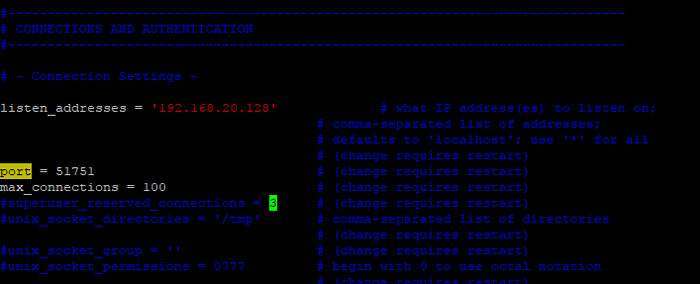 Skonfiguruj port PostgreSQL
Skonfiguruj port PostgreSQL $ pg_ctl -d/pgDatabase/data/-l/pglog/db_logs/start.Rozpoczęcie dziennika
10. Po uruchomieniu bazy danych zweryfikuj status procesu serwera Postgres za pomocą następujących poleceń.
$ ps -ef | grep -i postgres $ netstat -Apn | grep -i 51751
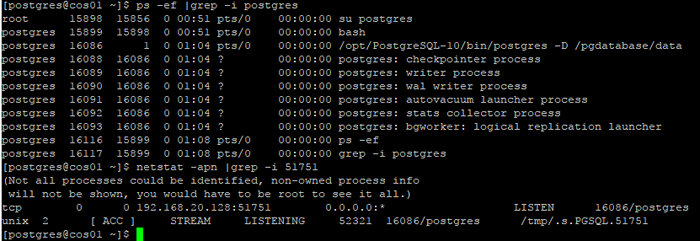 Sprawdź bazę danych PostgreSQL
Sprawdź bazę danych PostgreSQL Widzimy, że klaster bazy danych działa dobrze, a dzienniki uruchamiania można znaleźć w miejscu określonym za pomocą -L Opcja podczas uruchamiania klastra bazy danych.
11. Teraz połącz się z klastrem bazy danych i utwórz bazę danych za pomocą następujących poleceń.
$ psql -p 51751 Postgres =# Utwórz test bazy danych; Postgres =# \ l, aby wymienić wszystkie bazy danych w klastrze Postgres =# \ q, aby zrezygnować z konsoli Postgres
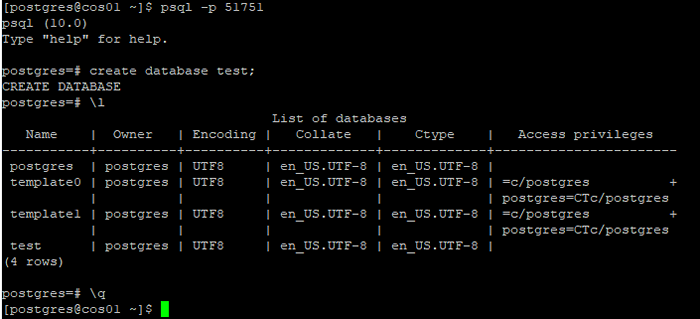 Połącz bazę danych PostgreSQL
Połącz bazę danych PostgreSQL Otóż to! W naszych nadchodzących artykułach omówię konfigurację, konfigurację replikacji i instalację narzędzia PGADMIN, do tej pory bądź na bieżąco z Tecmint.
- « Jak sprawdzić i zainstalować aktualizacje CentOS i RHEL
- Jak zainstalować grupę pakietów za pomocą mniam na centos i rhel »

